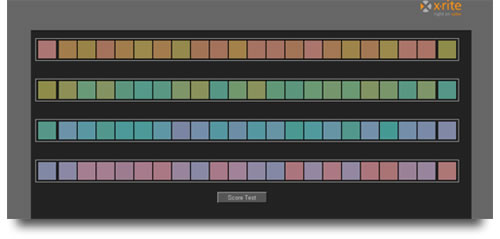Siempre es bueno salir un poco de los tutoriales y conocer algunas opciones en forma de tips que, si bien están a la vista, muchas veces no las utilizamos porque creemos que "lo hecho a mano queda mejor". Pero si es una opción automática de Photoshop, porque no utilizarla?
Este es el caso de las opciones que se encuentran en la ventana del ajuste de curvas. Seguramente muchos de Uds. ya han investigado, pero vale la pena refrescar un poco de que se trata y que obtenemos.
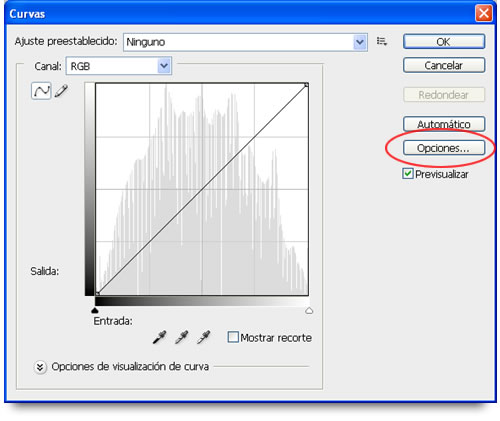
Generalmente hacemos este tipo de ajustes para realzar el contraste, mas allá de los usos específicos para algún efecto en particular. El asunto es que al entrar en "opciones" nos encontraremos con la siguiente pantalla:

Ya al ingresar, al ser opciones automáticas, veremos cambios en la imagen según el algoritmo que seleccionemos. Mucho no cabe explicar sobre las opciones, ya que todas apuntan a realzar el contraste haciendo mas clara la iluminación y oscureciendo las sombras. En fotografías caseras veremos mas los cambios que en imágenes profesionales que quizás ya esté nivelado este tema. Veamos un ejemplo con una foto casera:

Como vemos los resultados son similares (no iguales) pero evidentemente ha resaltado la imagen y la ha mejorado muchisimo en las 3 opciones.
Aquí les dejo otro claro ejemplo en una fotografía profesional.
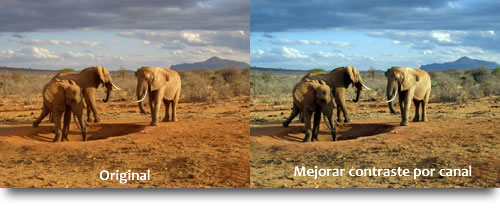
Se darán cuenta que no es el secreto oculto, pero de seguro les ayudará a acelerar el trabajo diario.